Эмуляторы геймпада Xbox 360 для PC
Многие игры сегодня разработаны под игровую консоль. При настройках управления игры в опциях можно увидеть, что в пример нам показан геймпад от данной приставки. Игры и джойстик используют один протокол – Xinput . Он является стандартом Xbox 360. Все остальные используют DirectInput , а в некоторых случаях умеют изменять протокол и выбирать один из двух.
Большое количество неизвестных китайских производителей создали джойстики, которые используют DirectInput. Изменить эту схему на XInput можно только при помощи специальной программы. Ниже мы рассмотрим лучшие эмуляторы игрового геймпада консоли Xbox 360 для компьютера.
X360ce — популярный эмулятор геймпада для PC
Многие сталкивались с такой ситуацией, когда обычный джойстик был использован для игр под Xbox, но в большинстве случаев поиграть так и не удавалось. Кнопки пульта стороннего разработчика либо не соответствовали своему назначению, либо не работали вообще. Сегодня есть несколько достойных симуляторов геймпада для приставки Xbox, которые позволят использовать любой джойстик для игр. Одна из таких программ – x360ce .
КАК ПОДКЛЮЧИТЬ ЛЮБОЙ/КИТАЙСКИЙ ГЕЙМПАД К КОМПЬЮТЕРУ
Софт является одним из самых популярных и подходит для всех игр. Скачать его можно с официального сайта по ссылке https://www.x360ce.com/. Выберите архитектуру файла в соответствии с вашей операционной системой. Узнать какая архитектура у вашей Windows вы можете, нажав WIN+PAUSE , в строке «Тип системы» . После того, как вы узнаете разрядность своей ОС, выберите необходимый файл на сайте эмулятора.
Если вы хотите поиграть в 64-разрядные игры, вам необходимо переустановить ваш Windows. К сожалению, русской версии программы x360ce для геймпада нет.
Дальнейший порядок действий:
- Создайте на компьютере (желательно не на системном диске) папку под названием x360ce.
- Распакуйте архив эмулятора в уже готовую папку.
- Здесь найдите файл .exe со значком джойстика. Сделайте клик правой кнопкой мыши и выберите «Запустить от имени администратора». Если при запуске программы вы видите ошибку «Не найден модуль», значит у вас не установлены необходимые компоненты NET.Framework.
- Подключите джойстик и убедитесь, что он работает корректно, драйвера для него установлены. Это можно посмотреть в «Диспетчере задач».
- При подключении джойстика к USB-гнезду появится окно поиска подходящих настроек в Интернете. Здесь нажмите «Next» (далее), чтобы устройство само выполнило поиск, затем нажмите «Finish», когда настройки будут найдены. Каждый раз при подключении новой модели джойстика вы сможете увидеть это окно. В любом случае вы всегда сможете найти настройки в Интернете даже самостоятельно, выбрав раздел в настройках геймпада «Controller Settings», «Most Popular Settings…».
Настройки при подключении джойстика
Когда отобразится ваш геймпад в окне настроек эмулятора, обратите внимание на вкладку Controller 1 . Их обычно 4, но нам необходим именно первая. На этой вкладке возле наименования будет расположен цветной квадратик. Он сообщает нам о статусе подключения. Серый цвет – джойстик не подключен, красный – подключен, но имеются проблемы, зеленый – джойстик подключен.
✅ Обзор Как настроить геймпад для телефона 84
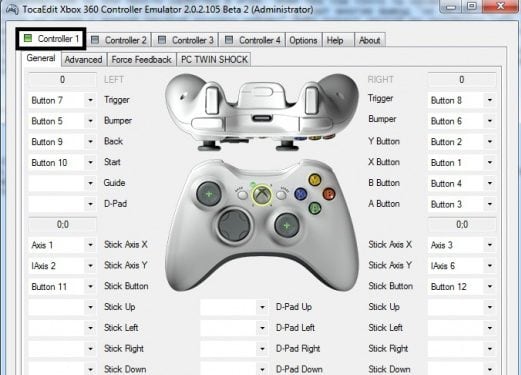
Далее нам нужно установить соответствие между виртуальными кнопками пульта Xbox 360 и вашим китайским джойстиком.
Для задания соответствия кнопкам:
- Откройте меню виртуальной раскладки.
- Чтобы задать нужную кнопку, нажмите на джойстике кнопку для назначения.
- Чтобы настроить стрелки, используйте 2 панели кнопок «D-Pad».
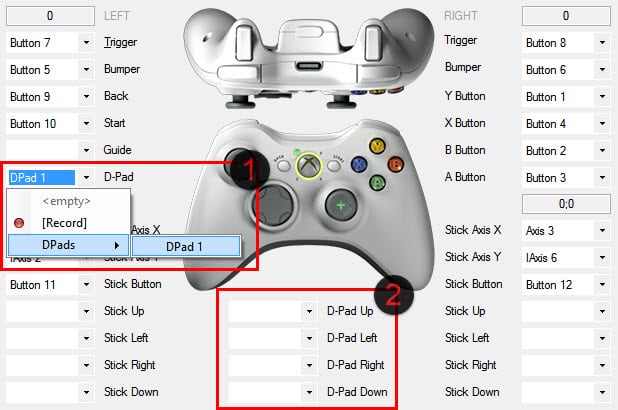
- Используйте первый вариант – блок с настройкой стрелок слева. Если возникнут проблемы, воспользуйтесь вторым блоком снизу.
- Стики настраиваются по инструкциям, которые дает программа. После того, как вы нажмете кнопку «Record», двигайте их в ту сторону, которую вам диктует программа настройки.
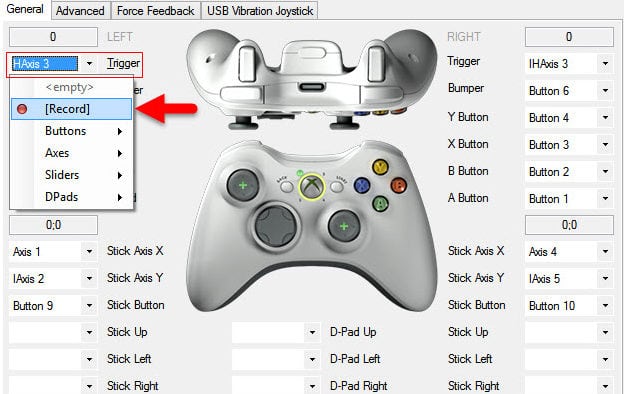
Возможно вам до конца и не удастся настроить геймпад в соответствии с оригинальным Xbox 360. Например, на многих китайских аналогах отсутствует кнопка «Guide». В этом нет ничего страшного, вы можете пользоваться «Esc» на клавиатуре вместо нее. Если ваш джойстик поддерживает виброотдачу, то настроить ее вы можете на вкладке «Force Feedback» в программе x360ce.
Иногда можно встретить пульт от китайских инженеров, где кнопки или стики не настраиваются вообще. Они не реагируют на любые настройки и подставки кнопок. Это происходит потому, что при изготовлении данного устройства были допущены промахи и кнопки не соответствуют внутренним расположениям контактов на микросхеме джойстика. Такие устройства вы можете только заменить.
Встраиваем эмулятор x360ce в игру
В старых версиях программы пользователю нужно было копировать файлы в папку с игрой, причем это необходимо нужно было делать при каждом входе. В последней версии эмулятора достаточно ввести путь к игре, и специальный конфигуратор выполнит все за вас. Для этого:
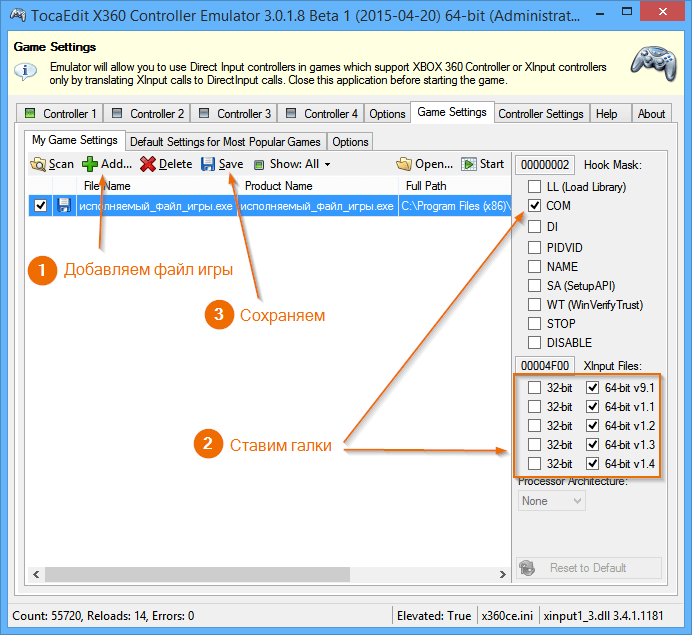
- Найдите папку с игрой на вашем компьютере. Если вы не знаете расположение папки, нажмите на ярлык игры на рабочем столе правой кнопкой мыши, затем выберите «Расположение файла».
- Запустите конфигуратор эмулятора (файл .exe с иконкой джойстика).
- Выберите на панели инструментов «Add». Проставляем галочки в необходимых пунктах (как на скриншоте).
XPadder — программа для игры в Xbox 360 при помощи мыши и клавиатуры
Эта программа позволяет играть в игры для Xbox 360, используя мышь и клавиатуру. Например, вы на клавиатуре нажимаете клавишу пробела, а игра реагирует так, будто бы вы нажали на геймпаде кнопку «X» и т. д. Благодаря этому вы можете запускать games, которые не поддерживают контроллеры от любых производителей. Некоторые игры понимают джойстики, но делают это некорректно. Клавиши часто перепутаны, а иногда и вовсе не работают.
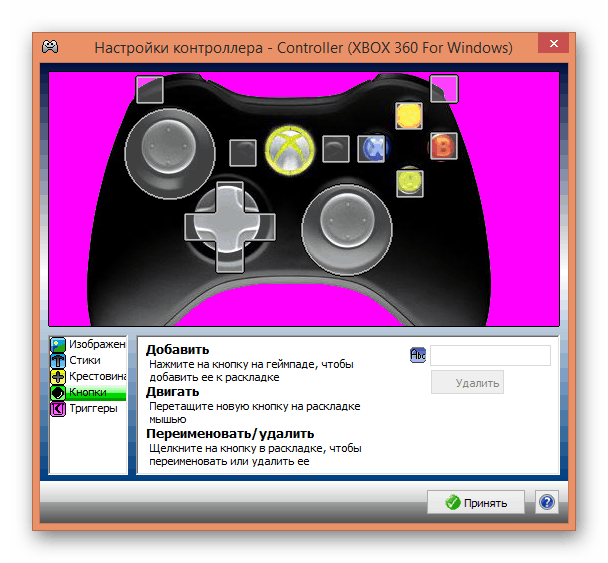
При использовании XPadder вы можете назначить любую кнопку, соответствующую оригинальному геймпаду Xbox 360. Настроить программу очень легко. Вы сможете это сделать самостоятельно. В этом вам поможет схема, соответствующая кнопкам геймпада. XPadder поддерживает обе схемы – Xinput, DirectInput.
Чтобы скачать программу, перейдите по ссылке https://xpadder.com/?lang=russianhttps://it-doc.info/emulyatory-gejmpada-xbox-360-dlya-pc/» target=»_blank»]it-doc.info[/mask_link]
Эмуляция джойстика Xbox 360

Наверное каждый из нас хотел бы спокойно и с комфортом поиграть используя Геймпад, почувствовать, хотя бы на какое-то мгновение, сидящим себя за приставкой, ведь от этого получаешь некое удовольствие. Но при этом многие столкнулись с проблемой: 50% поддерживают исключительно оригинальный контроллер Xbox 360, многие сдаются, мол «не не не, не куплю себе такое удовольствие, лучше поиграю на клаве с мышкой, все равно никакой разницы».
В другом случае в каждой игре у вас разная раскладка кнопок, получается каждый раз требуется заходить в опции и забивать новую раскладку и все переделывать под себя.
Хватит это терпеть! Я хочу всем вам помочь решить все проблемы разом, то есть убить сразу двух зайцев. Мы будем играть на простом контроллере через эмулятор джойстика Xbox360, не буду гарантировать что во все игры, ибо пробовал способ не во всех играх, но зато всех играх была одна и таже раскладка кнопок (исключение — Splinter Cell: Conviction, может быть ещё некоторые).
Этап 1
а) Скачиваем эмулятор: controller-config.rar [502.21 Kb] (cкачиваний: 580052)
б) Распаковываем архив в любую папку, куда вам будет удобно.
Этап 2. Настройка
а) Запускаем эмулятор (x360ce.exe). Если ваш контроллер подключен к USB, в эмуляторе вы должны услышать небольшое звуковое приветствие, если его не было, то ваш джойстик не подключен. Также вверху есть надпись Controller 1 с зелёным кубиком, обозначающая, ваш контроллер подключен.

б) Внизу выбираем категорию «Thrustmaster Dual Tigger 3 in 1 Rumble Mods» и щёлкаем на кнопку «Load».

в) Теперь просто пощёлкайте по аналогам и кнопкам джойстика, посмотрите, какие кнопки не совпадают. Увидели? Запомнили? Теперь начинаем выставлять себе их как угодно. Раскладки кнопок находятся в 5 ячейках, то есть справа, слева и внизу по центру.

г) Выставлять кнопки довольно просто: щёлкаем на одну из ячеек (т. е. кнопок), к примеру с левой стороны A B X Y и выбираем категорию «Record», щёлкаем на контроллер и всё, кнопка записана. Так проделываем со всеми.

д) Можно и в ручную водить, просто нажимаем «Buttons» и выбираем любую желанную клавишу.

е) Теперь последний этап. После того как мы всё сделали правильно, выставили раскладку, щёлкаем внизу на кнопку «Save».

Этап 3
а) После того, как мы всё настроили, нам требуется скинуть все три файла из папки «x360ce.exe», «x360ce.ini», «xinput1_3.dll»

в корневую папку установленной игры — туда, где находится сам .exe (к примеру «RaccoonCity.exe»). Вот как это все выглядит:

б) Всё, скинули. Теперь запускаем саму игру, и при входе вы услышите звуковое приветствие (точно такое же, что вы слышали при включении эмулятора). Исключение: если не было звукового сопровождения, то возможно в настройках игры отключен контроллер, если его задействовать, то вы обязательно должны услышать звуковое приветствие.
Источник: coop-land.ru
Бесплатные программы для настройки геймпада на компьютере
Существуют геймпады, которые не поддерживаются компьютерами, и программы, которые не поддерживают геймпады – для обоих случаев есть решение проблемы.
Предложенные в данном разделе программы позволят эмулировать клавиатуру или мышь через геймпад и использовать его не только в играх, но и для управления компьютером в целом. Также можно настроить «горячие клавиши» для геймпада под выполнение различных действий: от запуска программ до вызова окна «Выполнить». Эти приложения позволят управлять курсором мыши через геймпад, создавать персональные профили с настройками клавиш и многое другое.

JoyToKey – программа для эмулирования нажатий кнопок клавиатуры и мыши на геймпаде или джойстике. Поддерживает привязку действий к стикам и более чем 40 кнопкам. Пригодится, если вы хотите поиграть на геймпаде или джойстике, а игра их не поддерживает.
Просмотры: 4 277

DS4Windows – программа для подключения геймпада DualShock 4 к компьютеру. Позволяет использовать абсолютно все возможности контроллера: вы можете настроить чувствительность, гироскоп, клавиши, сенсорную панель и многое другое.
Просмотры: 87 545

Joystick Buttons Binder – это программа, позволяющая настраивать кнопки геймпада для выполнения различных действий на компьютере: запуск программ, управление курсором, имитация нажатия клавиш и их сочетаний.
Просмотры: 2 294

X360ce – полноценный эмулятор игрового геймпада Xbox 360 Controller. Он взаимодействует почти со всеми контроллерами, доступными сейчас в продаже. Из плюсов: гибкая настройка до четырех одновременно подключенных устройств; не требует установки; учитывает требования современных игр.
Просмотры: 29 178

USB Network Joystick – драйвер, с помощью которого вы сможете подключить любой геймпад к своему компьютеру. Поддерживается огромное количество контроллеров.
Просмотры: 101 662

MotioninJoy – бесплатная программа, позволяющая использовать геймпад от Sony PS на компьютере. Контроллер можно подключить как с помощью USB-кабеля, так и через Bluetooht.
Источник: besplatnye-programmy.com
Аналоги Xpadder
Xpadder имитирует клавиатуру и мышь при использовании геймпада.
Что позволяет делать Xpadder?
— Играть в компьютерные игры с плохой поддержкой или без поддержки геймпада
— Добавить поддержку геймпада в эмулированные интернет и DOS игры
— Играть в мультиплеерные игры с использованием геймпада каждым игроком
— Управлять видео / музыкальными проигрывателями, используя их горячие клавиши
— Использовать геймпад в браузере или любой программе Windows
- Легко добавлять / редактировать категории
- Ключевое слово
- Полная поддержка контроллера
- Поддержка огромного контроллера
Альтернативы для Xpadder
Персональный компьютер
Мобильный телефон
107
- Бесплатная
- Windows
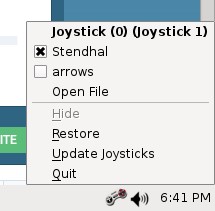
AntiMicro — программа, используемая для сопоставления действий клавиатуры и мыши с кнопками геймпада/джойстика. Это очень удобно для игр с плохой поддержкой геймпада или совсем без него.
68
- Платная
- Windows
Pinnacle Game Profiler позволяет вам эмулировать клавиатуру и мышь с вашим игровым контроллером, а также настраивать характеристики контроллера.
33
- Платная
- Windows
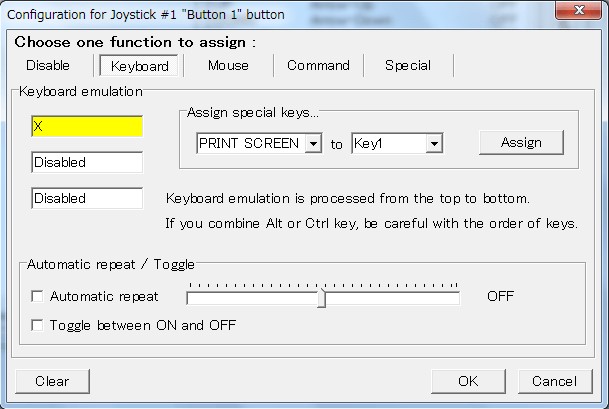
JoyToKey позволяет управлять любым программным обеспечением (например, браузерами, играми в интернете, офисными приложениями Microsoft или даже самой Windows) с помощью любимого джойстика! Всякий раз, когда вы нажимаете на кнопки джойстика, JoyToKey преобразует ввод в нажатия клавиш и движения мыши, чтобы приложение работало так, как вы его настроили!
20
- Бесплатная
- Windows
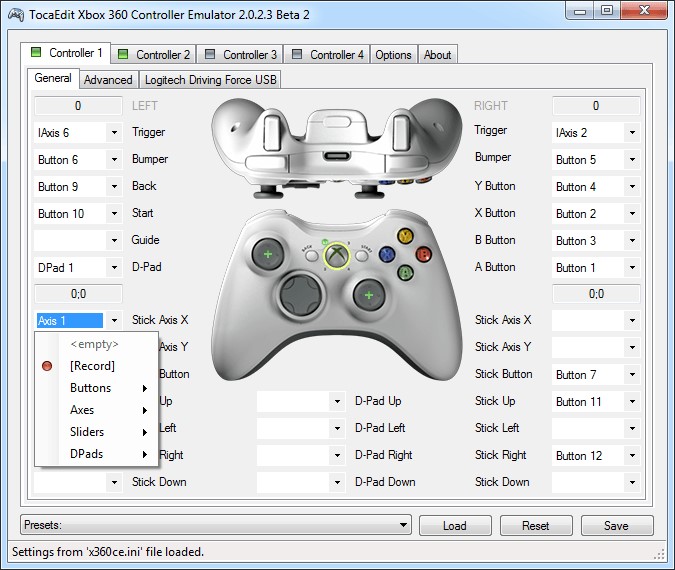
XBOX 360 Controller emulator — это wrapper-библиотека, которая переводит вызовы XInput в вызовы DirectInput для поддержки игровых площадок не-XInput в приложениях (в основном в играх). Другими словами: программа позволяет вам использовать игровые планшеты, отличные от контроллера XBOX 360, с играми, которые обычно не поддерживаются.
17
- Бесплатная
- Windows
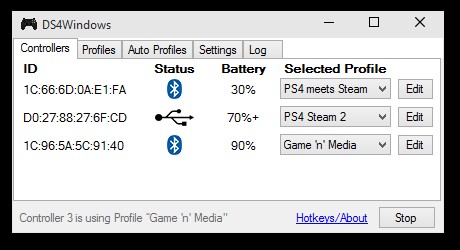
Полный список возможностей DualShock 4:
15
- Платная
- Mac OS
ControllerMate — это инструмент программирования контроллера, который позволяет вам настраивать поведение ваших устройств HID — клавиатуры, клавиатуры, мыши, трекболы, джойстики, геймпады, дроссели и другие. Философия ControllerMate состоит в том, чтобы быть максимально гибким, предоставлять набор базовых инструментов программирования и позволять пользователю комбинировать эти инструменты бесконечным множеством способов.
13
- Бесплатная
- Windows
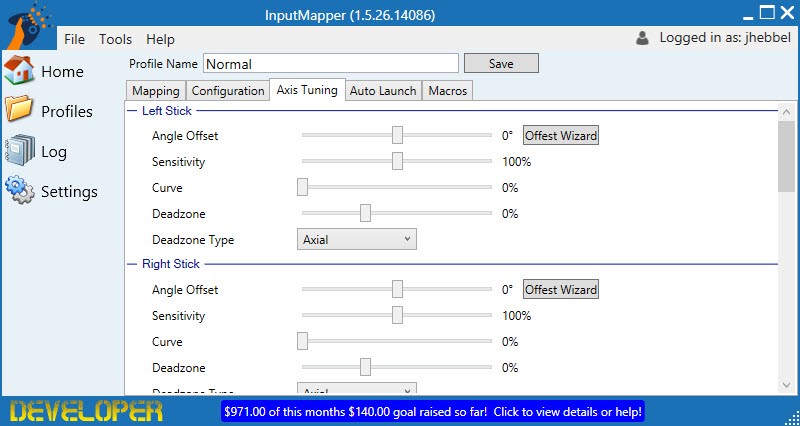
InputMapper — это преобразователь входных данных DS4 (DualShock 4), который позволяет подключать геймпад PS4 к Windows, проводной (USB) или беспроводной (Bluetooth).
12
- Бесплатная
- Mac OS
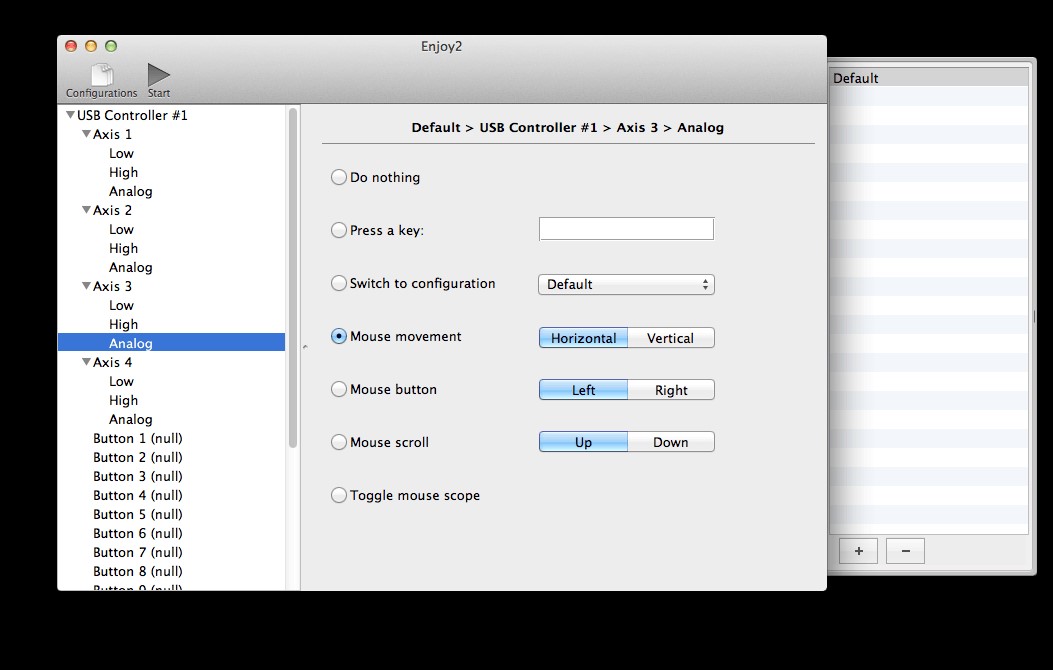
Enjoy2 — это простая программа для OSX, которая позволяет преобразовывать входные данные джойстика в события клавиатуры или мыши.
8
- Бесплатная
- Windows
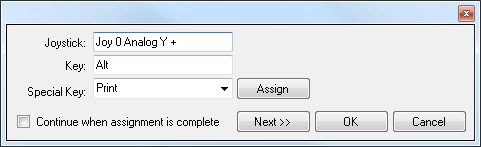
J2K имеет очень многофункциональный джойстик для клавишных карт, будь то JoyToKey или XPadder. Однако оба они не являются бесплатными, и у обоих нет возможности легко переключать конфигурации из-за пределов приложений, что было бы необходимо, если бы вы использовали игровые интерфейсы, такие как HyperSpin. Вот где у J2K есть свои сильные стороны.
6
- Платная
- Mac OS
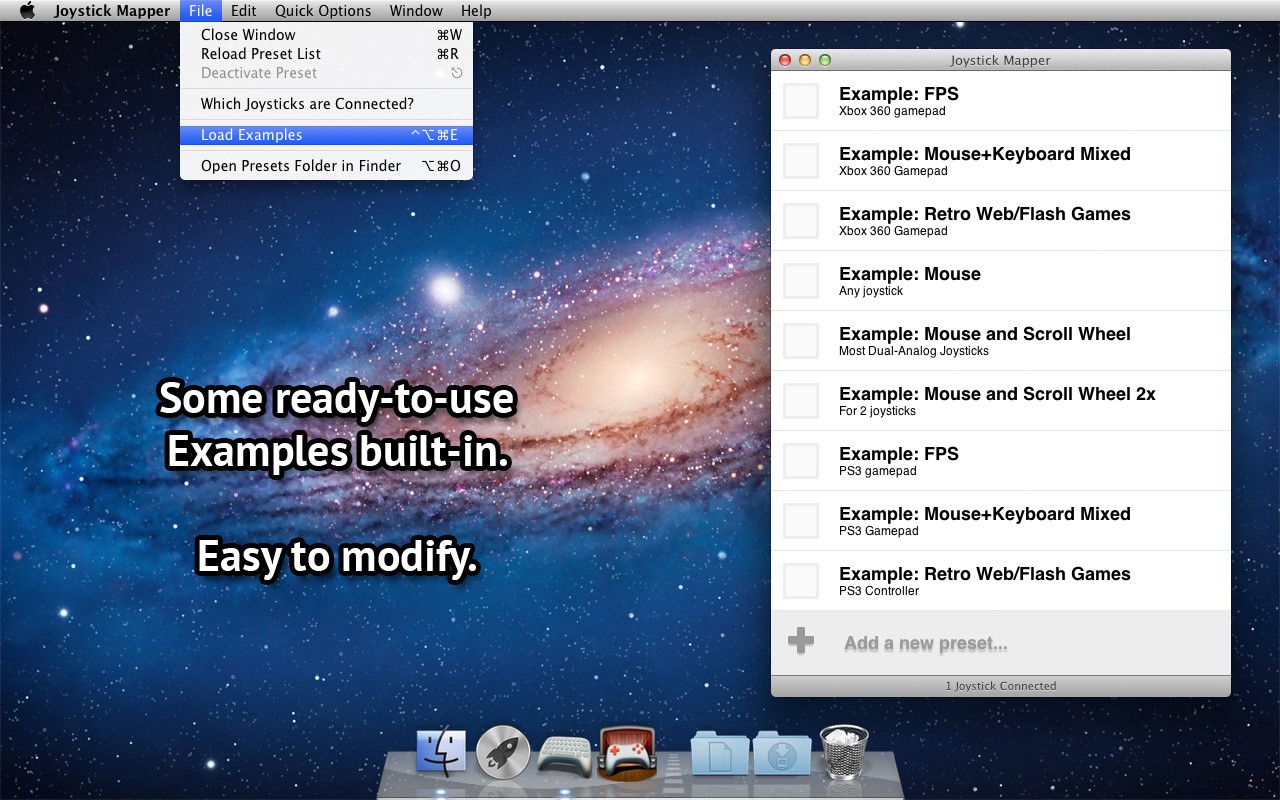
Joystick Mapper — это приложение для Mac OS X, которое позволяет вам играть в любую игру или использовать любое другое приложение с геймпадом или джойстиком, даже без встроенной поддержки.
6
- Платная
- Windows
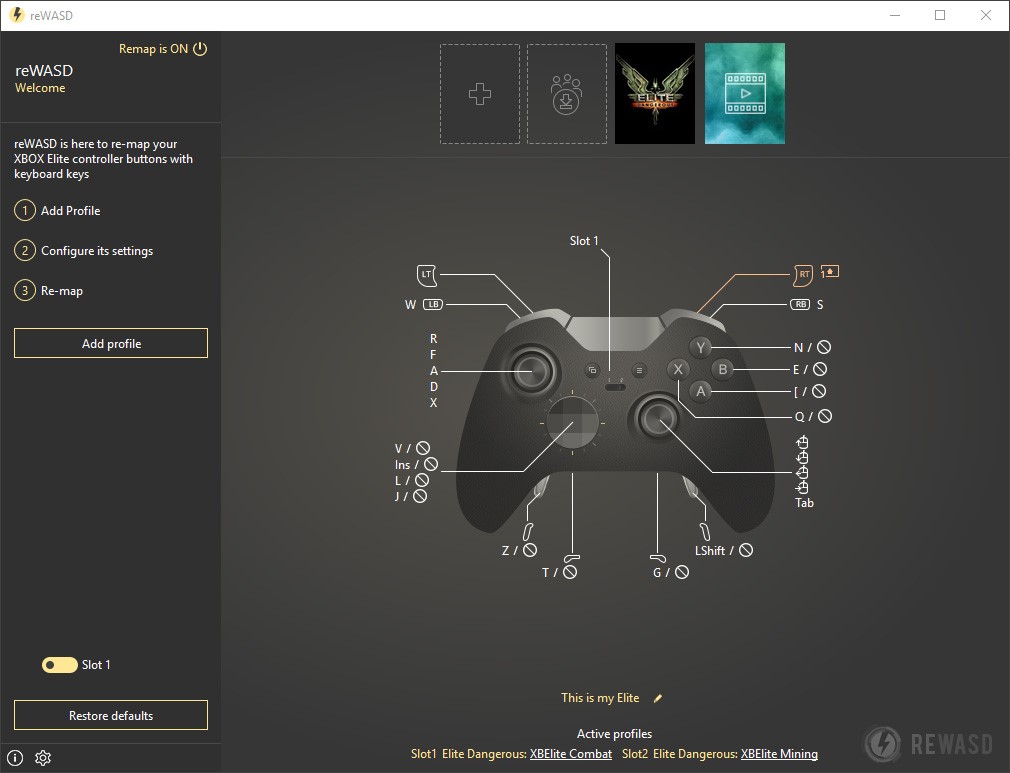
reWASD — это средство отображения геймпада, которое позволяет переназначить клавиши контроллера Xbox One, Elite и 360 на клавиатуру и мышь. Только reWASD позволяет работать с Xbox Elite, как с отдельными кнопками. Кроме того, приложение позволяет перенаправлять элементы управления Xbox на клавиши клавиатуры, кнопки мыши, перемещения и прокрутки, а также назад к элементам управления Xbox.
4
- Бесплатная
- Windows
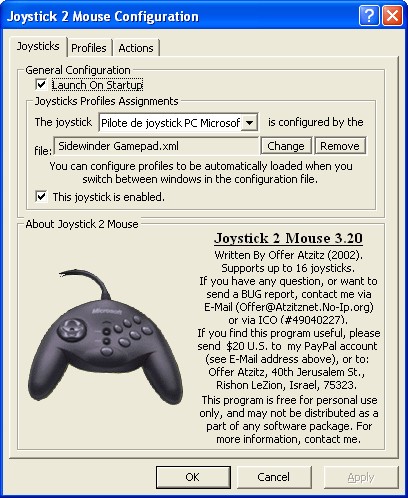
Джойстик для мыши позволяет вам управлять мышью и клавиатурой с помощью джойстика и игрового пульта.
4
- Платная
- Windows

Управляйте своим ПК, используя контроллер Xbox вместо мыши и клавиатуры. Keysticks — это бесплатное программное обеспечение с открытым исходным кодом, выпущенное под Eclipse Public License v1.0.
Что в этом списке?
В списке находится программы которые можно использовать для замены Xpadder.
Это аналоги похожие по функционалу на Xpadder, которые заменяют программу частично или полностью. Этот список содержит 13 замен.
С помощью пользователей мы собираем каталог похожих друг на друга программ, чтобы вы могли подобрать альтернативу и скачать их. На сайте можно скачать популярные программы для Windows, Mac Os, Android и iPhone
Источник: ruprogi.ru